Envoi de données avec Journal Entry for Connect
Ouverture d'un modèle
- Ouvrez un modèle désigné dans Excel.
- Cliquez sur l'onglet Winshuttle for Journal Entry.
- Cliquez sur Se connecter à Connect et entrez vos données d'identification. Définissez les paramètres proxy, si nécessaire. Le bouton vert dans Licensing indique que vous êtes en ligne avec Connect. Votre modèle Journal Entry s'affiche. Vous pouvez enregistrer le modèle maintenant ou un message demande de l'enregistrer plus tard.
Entrée des données
- Entrez un code de société, des dates de documents, des dates de publication et les informations de taxe.
Remarques :
Pour les champs obligatoires nécessaires au modèle, mais absents du système SAP, vous pouvez entrer un indicateur de saut ( / ).
Pour les codes de transaction, tels que FB50, vous pouvez entrer des informations de taxe dans l'onglet De base ou Taxe ; Journal Entry calcule le solde des taxes dans l'en-tête et les postes. Cependant, les champs de l'onglet Taxe ne peuvent pas être inclus dans une boucle.
Le texte long est traité comme une boucle. Journal Entry prend en charge plusieurs boucles au même niveau, mais pas les boucles imbriquées.
Dans les modèles ayant plusieurs boucles au même niveau, Journal Entry crée un lien de document pour uniquement le premier document publié. (Fixe pour les modèles basés sur la colonne dans Journal Entry 9.1)Important : veillez à ajouter la date dans le format correct défini dans le système SAP. Journal Entry ne corrige pas automatiquement les formats de date.
- Entrées de données dans les cellules d'élément. Dans les modèles BAPI, les débits doivent être définis sous forme de montants négatifs Par exemple, un débit de 50 dollars doit être défini sous la forme « -50 ».
- Enregistrez le classeur. Vous pouvez préenregistrer la feuille, si nécessaire. Voir Préenregistrement d'un document Notez que pour les modèles BAPI, le préenregistrement n'est pas disponible.
Utiliser une liste de valeurs (LDV)
Pour certains champs, une liste de valeurs (LDV) peut être disponible.
- Cliquez sur LDV
 .
.Si un champ contient une liste personnalisée, cela est indiqué dans la colonne Liste de valeurs
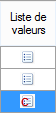 .
.Remarque : dans la version 9.1 et les versions antérieures, une liste SAP de valeurs personnalisée s'affiche dans une boîte de dialogue standard Windows. Dans la version 9.2, la liste des valeurs apparaît dans un écran de liste de valeurs SAP.
Effacement des données
Vous pouvez annuler les entrées effectuées dans le modèle.
- Pour n'effacer que les données, cliquez sur Effacer les données. Toutes les modifications sont supprimées. Si vous devez restaurer ces modifications, cliquez sur Fichier, cliquez sur Ouvrir, puis sélectionnez le fichier de même nom. Les modifications sont restaurées jusqu'au dernier enregistrement.
- Pour effacer toutes les données et tout le formatage, y compris les personnalisations et les en-têtes, cliquez sur Effacer tout. Désormais, vous pouvez sélectionner un nouveau modèle qui sera ouvert sous le même nom de fichier, à moins que vous l'enregistriez sous un autre nom de fichier.
Division de documents
Lorsque vous tentez de publier un document trop long, un message l'indique. La meilleure pratique consiste à diviser le document, si la fonction de division a été activée par le développeur de script.
La manière dont vous divisez un document dépend du code de transaction. Pour des instructions détaillées, voir Diviser documents.
Important : Journal Entry ne peut pas diviser un document basé sur la colonne qui contient plusieurs boucles au même niveau.
Si vous ne divisez pas le document, le résultat varie en fonction du mappage :
- Mappage basé sur la cellule : le document est exécuté jusqu'au nombre maximum de lignes et le reste du document n'est pas traité.
- Mappage basé sur la colonne : L'ensemble du document est exécuté, même s'il est trop long. Les lignes qui dépassent la limite SAP ne sont pas publiées.
Valider et simuler
- Dans le ruban Journal Entry, cliquez sur Valider
 . Les crédits et les débits doivent être équilibrés. Dans le cas contraire, modifiez les entrées et validez de nouveau jusqu'à ce que les soldes soient équilibrés. Si Diviser est activé, la feuille peut être équilibrée par l'application.
. Les crédits et les débits doivent être équilibrés. Dans le cas contraire, modifiez les entrées et validez de nouveau jusqu'à ce que les soldes soient équilibrés. Si Diviser est activé, la feuille peut être équilibrée par l'application. - Après la validation et l'équilibrage du document, procédez de l'une des manières suivantes :
- Cliquez sur Simuler
 .
. - Si l'ensemble de données est trop volumineux, cliquez sur Options, et sur Simuler les unités d'exécution, et entrez un nombre compris entre 1 et 8. Cliquez sur la flèche Simuler et sur Simulation multithread pour simuler l'exécution
La fonction de simulation multithread permet de diviser de grands ensembles de données et de les traiter simultanément.
Remarques :
Si vous divisez une feuille de travail basée sur la colonne, le nombre d'unités d'exécution n'est pas supérieur au nombre de documents. Par exemple, si vous divisez la feuille de calcul en quatre documents et définissez deux unités d'exécution, chaque unité d'exécution traite deux documents. Si vous définissez six documents pour la même feuille de calcul, seules quatre unités d'exécution traitent les documents (un par unité d'exécution).
Si la feuille de travail contient des cellules protégées, vous recevez un message d'avertissement pour chaque unité d'exécution de simulation.
Lorsque vous simulez une exécution, l'ensemble du journal est envoyé ligne par ligne à SAP, mais les données ne sont pas publiées. Après la validation et la simulation, vous êtes prêt à publier. Pour les modèles BAPI, si la taille des données est supérieure à celle du segment, un message demande de diviser le document.
- Cliquez sur Simuler
Publier et préenregistrer
Publication d'un document
- Cliquez sur Publier
 . La boîte de dialogue Connexion SAP s'affiche. Sélectionnez le système SAP et entrez vos données d'identification, si nécessaire.
. La boîte de dialogue Connexion SAP s'affiche. Sélectionnez le système SAP et entrez vos données d'identification, si nécessaire.La barre d'outils Journal Entry indique le système SAP auquel vous êtes connecté.
- Lorsque les données sont envoyées à SAP avec succès, le numéro de document SAP apparaît comme lien hypertexte. Cliquez sur le lien pour vérifier que les données se trouvent dans SAP.
Remarque : si vous tentez de valider ou de publier et qu'un message indique qu'Excel est en mode d'édition, enregistrez la feuille et réessayez.
Préenregistrement d'un document
- Enregistrez le document.
- Cliquez sur Préenregistrer.
Remarque : il n'est pas nécessaire de valider un document pour le préenregistrer.
Joindre des documents
Pour certains processus, il peut être nécessaire de (ou vous pouvez vouloir) joindre le classeur Excel en cours. Dans Journal Entry, vous effectuez cette opération après avoir préenregistré ou publié les documents et que les liens aux documents sont retournés.
Les types de documents pouvant être joints sont .xlsm, .rtf, .htm, .pptx et .txt, les e-mail et les images. Veillez à ce que la taille de chaque document joint ne dépasse pas 5 Mo.
Choisir la méthode d'attachement de document
Cliquez sur Options, Méthode d'attachement et sur l'une des options suivantes :
- BDS_BAPI : Crée une pièce jointe.
- GOS : stocke le document professionnel dans une table d'archivage pour que les tables principales ne soient pas affectées par les pièces jointes volumineuses.
Remarque : la méthode GOS est disponible uniquement lorsque Winshuttle Function Module est installé.
Attachement de documents
- Lorsque le document est validé et préenregistré ou publié, cliquez sur le bouton Joindre des documents.
- Dans la fenêtre Afficher et joindre, cochez la case du document SAP auquel vous voulez joindre des documents.
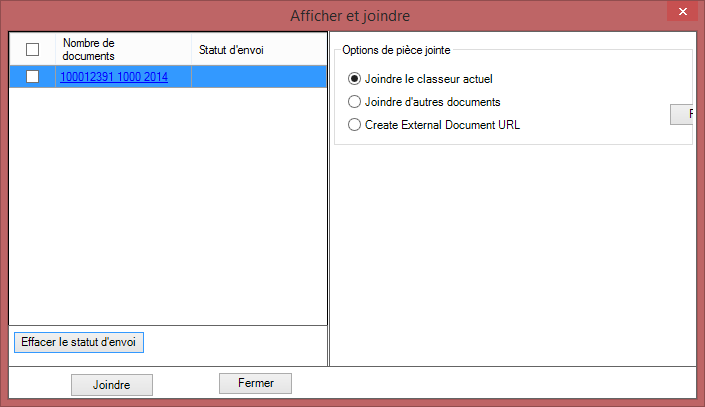
Vous pouvez joindre des fichiers .png, .jpg, .jpeg, tif, tiff, .gif, .bmp, .txt, .htm, .xlsm, .xlsx, .xls, .msg, .pdf, .pptx, .rtf, .doc et .docx.
- Procédez de l'une des manières suivantes :
- Pour ajouter le classeur en cours à SAP, cliquez sur Joindre le classeur en cours.
- Pour ajouter un document différent, cliquez sur Joindre d'autres documents, et sur Parcourir, puis recherchez le fichier.
- Journal Entry 9.4 uniquement : cliquez sur Créer une URL de document externe, tapez l'URL dans la colonne Chemin d'URL et entrez une description.
- Cochez les case des documents à ajouter, puis cliquez sur Joindre.
Il peut être nécessaire de se connecter à SAP.
La colonne de statut de l'envoi contient l'état des fichiers à envoyer.
Si le document connexe existe déjà dans le dossier Supporting Documents, vous pouvez supprimer le document de l'envoi ou le remplacer par un autre.
- Cliquez sur le lien de numéro de document pour afficher le document envoyé via GUI SAP. Une fois que vous avez terminé, cliquez sur Fermer.
Remarque : lorsque vous affichez un fichier .xlsm, vous pouvez recevoir une alerte indiquant que les extensions de fichier ne correspondent pas et demandant s'il s'agit d'un fichier de confiance. Cliquez sur Oui. Le fichier correct, avec les macros, s'affiche.
Changement de classeur et de feuille
Le préenregistrement, la publication et la simulation de feuille peuvent prendre quelques minutes. Cependant, vous pouvez travailler sur d'autres classeurs et feuilles pendant que le préenregistrement, la publication et la simulation sont en cours.
 Accueil
Accueil Aide sur le produit
Aide sur le produit Support
Support Imprimer
Imprimer Commentaires
Commentaires




 Back to top
Back to top Trademarks
Trademarks